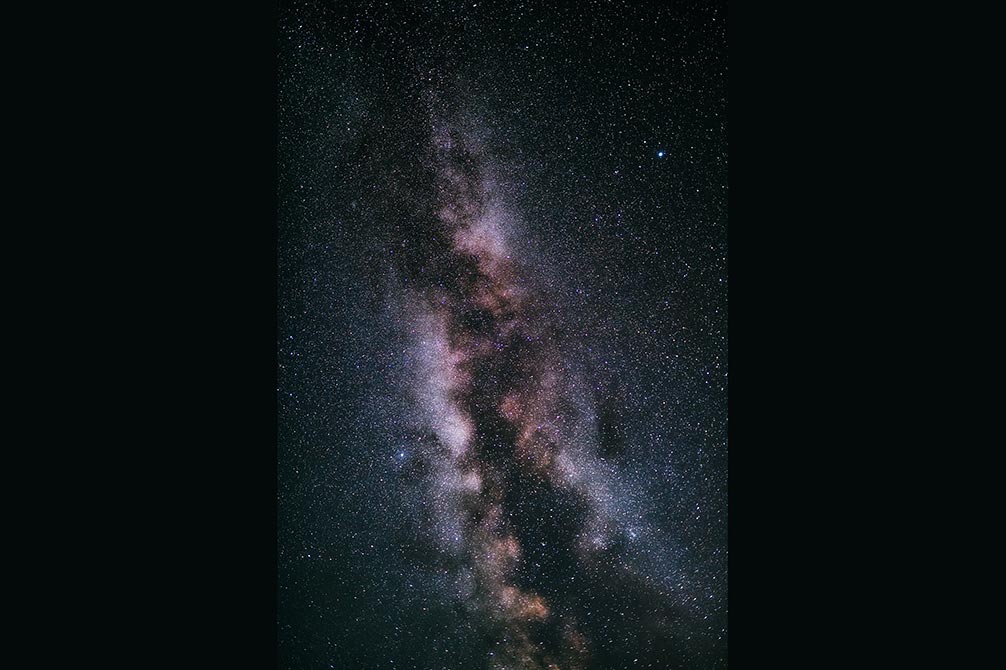Как использовать внешний канал, чтобы вытащить детали фото?
Как использовать внешний канал и размытие по Гауссу, чтобы вытащить детали на фотографии из теней и ярких областей? Подробный урок.
Проявка деталей в тенях и ярких областях может пригодиться как при создании HDR, так и для обработки фотографий, уменьшения контрастности и увеличения детализации изображения.
Для этих целей используются как встроенные средства фотошопа (например, модуль Adobe Camera Raw), так и сторонние плагины, вроде Nik Collection.
Плагины с кучей настроек — это хорошо, но что, если вам не хочется тратить много времени на обработку или банальное «накручивание ползунков на глаз»?
Для этого вам может пригодиться способ, где используется внешний канал и размытие по Гауссу. Собственно, о нём и идёт речь в статье.
Для выделения деталей требуется создать две копии слоя для кадра, в котором нужно вытащить детали из теней и ярких областей. Первая копия будет использоваться для фильтра «Размытие по Гауссу», вторая — для применения внешнего канала.
Оба слоя удобства ради стоит объединить в одну группу. Это также позволит легко и просто уменьшить воздействие полученного «фильтра».
Полная последовательность действий для выделения деталей на фото при помощи размытия и внешнего канала:
- Перевод изображения в 16 бит («Изображение -> Режим -> 16 бит\канал), чтобы при выделении деталей было меньше постеризации;
- Создание 2 копий слоя и объединение их в 1 группу;
- Применение для первой копии фильтра «Размытие по Гауссу»;
- Использование внешнего канала для второй (верхней) копии слоя;
- Уменьшить силу воздействия группы слоёв или сохранить полученный результат.
Выше приведён алгоритм, а теперь я расскажу подробности.
Размытие по Гауссу требуется, чтобы уточнить зону и уровень проявки деталей на фотографии.
Чем меньше уровень размытия — тем больше деталей будет вытаскиваться из тёмных и ярких областей, но при этом будет наблюдаться сильная потеря оттенков. Чем больше размытие — тем меньше деталей будет проявляться на фото, но при этом будут сохраняться первоначальные цвета фотографии.
Что именно больше подойдёт вам — лучше решать экспериментальным методом. Наиболее качественный результат получается при таком уровне размытия, когда черты человека или предмета в кадре начинают превращаться в бесформенный контур, но ещё не исчезают полностью.
Впрочем, если вам нужно вытащить детали по максимуму, при этом вы готовы пройтись по кадру с маской и кисточкой, то можете использовать размытие хоть в 1-3 пикселя, дело ваше!
Вот так выглядит исходный кадр:

Выбираем первую копию слоя, размываем по Гауссу:

После размытия выделяем верхний слой, выбираем и подтверждаем следующие пункты: «Изображение -> Внешний канал». В первом подпункте «Внешнего канала» — «Фон» выбираем «Слой 1» (это ваша копия слоя с размытием), в меню «Режим наложения» выбираем «Мягкий свет», после ставим галочку напротив пункта «Инвертировать».
В целом, это будет выглядеть вот так:

Вот и всё. Не нужно настраивать какие-то дополнительные режимы наложения, достаточно подрегулировать непрозрачность группы или пройтись по маске на тех областях, где вытаскивать детали не нужно или, наоборот, жизненно необходимо!
Более того, можно ничего не настраивать и слить все слои в один, если вас устраивает полученный результат!
Лично я рекомендую чуть снизить силу воздействия, а также поэкспериментировать с эффектом проявки деталей, попробовав использовать разную силу размытия до того, как станете использовать внешний канал.
Вот, например, результат с небольшим уровнем размытия (не более 15 пикселей):

Я использую подобный способ для вытаскивания деталей либо на начальной стадии редактирования, когда мне кажется, что деталей на фото слишком мало, либо в самом конце, чтобы ослабить силу воздействия кадра и сделать его чуть более нежным и пастельным.
Итоговое фото:

В данном случае выделение деталей мне не слишком требовалось, но возможно, для вас этот способ покажется достаточно интересным, чтобы использовать его в повседневной практике.
Понравилась статья? Делитесь публикацией с друзьями, пишите комментарии, подписывайтесь на Telegram, Boosty и другие страницы, чтобы первыми видеть всё самое интересное!